Recientemente hicimos la migración de Microsoft Office a LibreOffice en un despacho de abogados y nos encontramos con que utilizaban una macro para dar formato a sus documentos.
Lo que hacía esta macro era:
- Aumenta el margen superior a 5 cm
- Aumenta el margen inferior a 3,5 cm
- Para las páginas impares, fija el margen izquierdo a 3,5 cm y el derecho en 1,5 cm
- Para las páginas pares, fija el margen izquiero a 1,5 cm y el derecho a 3,5 cm
Para lograr esto con LibreOffice programamos esta macro, que podéis instalar de la siguiente manera:
Abre LibreOffice Writer y navega hasta Herramientas, macros, editar.
En la ventana que aparece pegamos este código, justo después de sub Main y antes de end sub:
Dim oViewCursor 'Current view cursor
Dim oStyle 'Current page style
oViewCursor = ThisComponent.CurrentController.getViewCursor()
' page style name
Dim pageStyle as String
pageStyle = oViewCursor.PageStyleName
' get page style object
oStyle = ThisComponent.StyleFamilies.getByName("PageStyles").getByName(pageStyle)
' set margins
' .5" = 1270 (.5 * 2540)
oStyle.BottomMargin = 3500
oStyle.LeftMargin = 3500
oStyle.RightMargin = 1500
oStyle.TopMargin = 5000
' oStyle.MIRRORED = True
oStyle.PageStyleLayout = com.sun.star.style.PageStyleLayout.MIRRORED 'Diseño REFLEJADO
' set orientation
oStyle.IsLandscape = True
' swap page dimensions
'temp = oStyle.Width
'oStyle.Width = oStyle.Height
'oStyle.Height = tempGuardamos los cambios
Ahora podemos dar formato al documento accediendo a Herramientas, macros, ejecutar macro. Seleccionar mis macros, Standard, Module 1 y doble clic sobre Main, como aparece en la imagen:
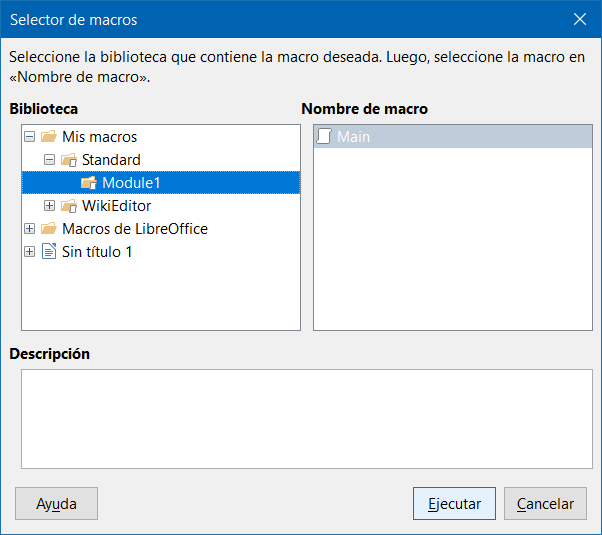
Así dará el formato deseado al documento. OJO, porque este formato no se puede deshacer con Ctrl + Z, tendrás que salir sin guardar los cambios si no quieres conservarlo.
Para facilitar el acceso a la macro también podemos poner un botón que la ejecute en la barra de herramientas así:
- Menú ver, barras de herramientas, personalizar.
- Pestaña barras de herramientas, seleccionamos categoría macros y abajo mis macros.
- Seleccionamos Main y pulsamos el botón con la flecha a la derecha.
- Aceptamos los cambios y ya podremos ejecutar la macro tan solo haciendo clic en el botón main de la barra de herramientas.
Como curiosidad, dejamos a continuación la macro de Microsoft Word en la que nos hemos basado:
Sub Macro()
With ActiveDocument.PageSetup
.LineNumbering.Active = False
.Orientation = wdOrientPortrait
.TopMargin = CentimetersToPoints(5)
.BottomMargin = CentimetersToPoints(3.5)
.LeftMargin = CentimetersToPoints(3.5)
.RightMargin = CentimetersToPoints(1.5)
.Gutter = CentimetersToPoints(0)
.HeaderDistance = CentimetersToPoints(1.25)
.FooterDistance = CentimetersToPoints(1.25)
.PageWidth = CentimetersToPoints(21)
.PageHeight = CentimetersToPoints(29.7)
.FirstPageTray = wdPrinterDefaultBin
.OtherPagesTray = wdPrinterDefaultBin
.SectionStart = wdSectionNewPage
.OddAndEvenPagesHeaderFooter = False
.DifferentFirstPageHeaderFooter = False
.VerticalAlignment = wdAlignVerticalTop
.SuppressEndnotes = False
.MirrorMargins = True
End With
End Sub
Deja una respuesta